Wie funktionieren PermaPrint Patronen mit Chips der ersten Generation? (vor Dez. 2014)
Die Originalpatronen sind mit einem Chip ausgestattet, der das Weiterdrucken mit nachgefüllten Patronen verhindert.
Die Originalpatronen sollten, auch wenn man die PermaPrint Patronen im Einsatz hat, aufbewahrt werden und am Besten nicht ganz leer sein.
Also die Originalpatronen nur zur Initialisierung einsetzen und dann gleich durch die PermaPrint Patronen ersetzen.
Wenn PermaPrint Patronen verwendet werden, müssen nach einer gewissen Zeit die Originalpatronen eingesetzt werden.
Weiterhin werden die Originalpatronen im Falle eines Garantieanspruches benötigt.
Die PermaPrint Patronen zeigen relativ schnell an, dass die Patronen leer sind. Man beantwortet die Meldungen auf dem Display, dass die Tinte aufgebraucht ist und Patronen und Tinte anderer Hersteller nicht von der HP Garantie abgedeckt sind - was so nicht ganz richtig ist - mit Ok. Damit hat man die Füllstandsanzeige deaktiviert.
Nach einer gewissen Zeit verweigert das Gerät das Weiterdrucken und meldet, dass die Patrone jetzt ausgetauscht werden muss. Es ist dann notwendig die Füllstandsanzeige wieder zu aktivieren. Dies geschieht mit den Originalpatronen deren Chip am Besten anzeigt, dass noch Tinte enthalten ist. In der Regel funktioniert es aber auch mit leeren Patronen.
Man setzt die Originalpatronen ein und die Füllstandsanzeige wird während der Initisalisierung wieder aktiviert. Sobald das Gerät die Initalisierung beendet hat, entnimmt man die Originalpatronen und steckt die PermaPrint Patronen wieder in das Gerät. Jetzt kommen erneut die Meldungen dass die Tinte aufgebraucht ist etc. was dann mit OK beantwortet werden muss. Damit wird die Füllstandsanzeige wieder deaktiviert und man kann wieder drucken.
Meldet das Gerät weiterhin dass die Patrone ausgetauscht werden muss, wird ein Chip mit einer anderen Signatur benötigt, Ein zweiter Chipsatz ist im PermaPrint Patronenset enthalten.
Sollte kein zweiter Chipsatz vorhanden sein, wenden Sie sich bitte an uns und wir schicken einen weiteren Chipsatz, der sich sehr einfach austauschen lässt. Es ist dann sinnvoll uns die Version des vorhandenen Chipsatzes mitzuteilen. Die Versionsnummer finden Sie auf dem Chip eingraviert. Diese Gravur befindet sich neben der scharzen Erhöhung über den Kontakten und ist in der Regel nur mit einer Lupe lesbar. Beispielsweise bedeutet die Signatur 93KGA bei HP932 oder 95KGA bei HP 950 das es sich um den Chipsatz der Serie A handelt.
Klingt alles komplizierter als es in Wirklichkeit ist!
Um rechtzeitig nachfüllen zu können, müssen die PermaPrint Patronen von Zeit zu Zeit in Augenschein genommen werden. Wenn der Füllstand unterhalb der Nachfüllöffnung gefallen ist, sollte unbedingt Tinte nachgefüllt werden. Hier gilt: "Lieber zu früh als zu spät Tinte nachfüllen."
Meldet das Gerät eine Patrone als nicht vorhanden, liegt dies in der Regel an einem verschmutzten oder defekten Chip. Patrone entnehmen und den Chip mit einem Küchentuch säubern. Wird die Patrone weiterhin nicht erkannt, muss der Chip ausgetauscht werden.
Bei den Geräten mit den Patronen HP 950 und HP 951 wird eine Geräteseriennummer auf die Chips geschrieben, womit die Patronen an das Gerät gebunden werden, so dass sie in keinem anderen Gerät benutzt werden können. Dieses ist teilweise eingeschaltet, teilweise abgeschaltet, sollte aber abgeschalten sein.
Zum Abschalten rufen Sie im HP Ordner über "Start" > "(Alle) Programme" > "HP" das Programm "HP OfficeJet 8600" auf.
Oft ist auch ein Symbol auf dem Desktop.
Es öffnet sich ein neues Fenster. Klicken Sie auf "geschätzte Tintenfüllstände", dann oben links auf "HP Patronenschutz" und dann auf "HP Patronenschutz deaktivieren".
Diese Bedienungsanleitung beruht auf unseren Erfahrungen und Vorgehensweisen bei den unterschiedlichen Druckermodellen. Die Anwendung dieser Anleitung erfolgt auf eigene Gefahr. Wir übernehmen keine Haftung für eventuelle Schäden.






 Bis zu 90% Ersparnis
Bis zu 90% Ersparnis
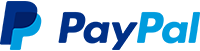

 Das Produkt wurde dem Warenkorb
Das Produkt wurde dem Warenkorb